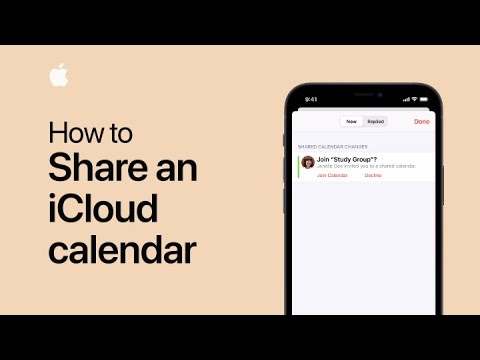Denne wikiHow lærer dig, hvordan du redigerer dit Pinterest -brugernavn, når du er på en computer. Dette er den del af din personlige Pinterest -URL, der kommer efter “www.pinterest.com/”.
Trin

Trin 1. Gå til https://www.pinterest.com i en webbrowser
Du kan bruge enhver webbrowser, f.eks. Chrome eller Safari, til at få adgang til Pinterest på din computer.
Hvis du ikke allerede er logget ind på din konto, skal du logge ind nu

Trin 2. Klik på Gem
Det er ikonet for grå person i øverste højre hjørne af skærmen.

Trin 3. Klik på boltikonet
Det er over dit navn nær øverste venstre hjørne af skærmen (lige under søgelinjen).

Trin 4. Klik på Profil
Det er på venstre side af skærmen. Dette bringer dig til den del af siden, hvor du kan redigere både dit visningsnavn og brugernavn.

Trin 5. Opdater dit fornavn og/eller efternavn under “Navn
”Hvis du ikke kan lide den måde, dit navn vises på her, skal du klikke på en af boksene, trykke på ← Tilbage eller Slet for at fjerne, hvad der er, og indtaste dit nye navn.

Trin 6. Indtast et nyt brugernavn i feltet "Brugernavn"
Det er boksen, der umiddelbart følger "www.pinterest.com/". Klik med musen for enden af brugernavnet, tryk på ← Tilbage eller Slet for at slette, hvad der er, og indtast derefter dit nye brugernavn.

Trin 7. Klik på Gem indstillinger
Det er den røde knap nær nederste højre hjørne af siden. Dit nye brugernavn og/eller rigtige navn opdateres med det samme.